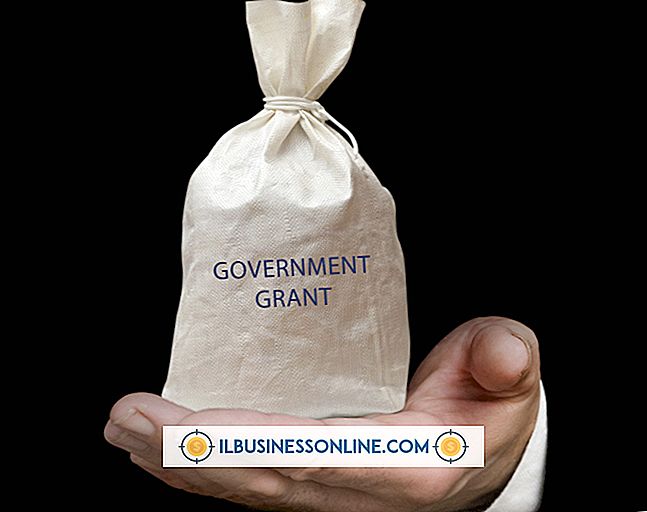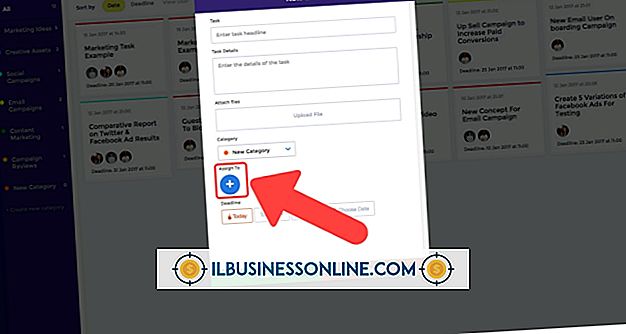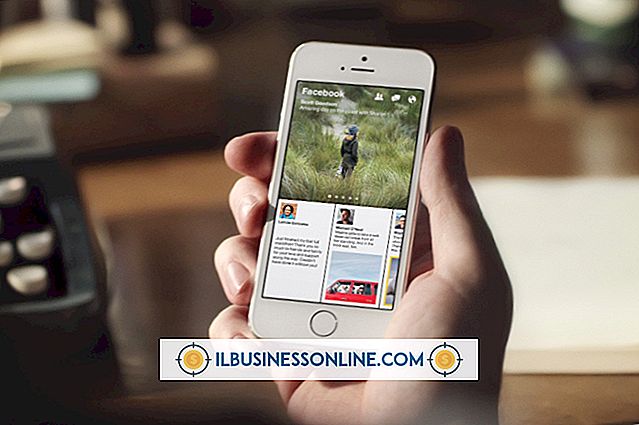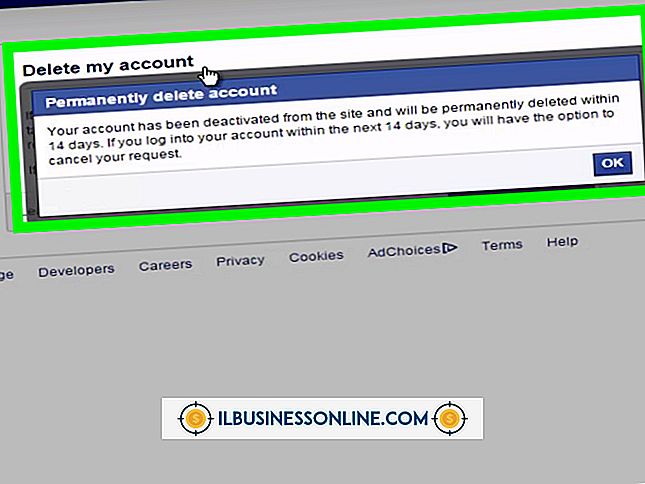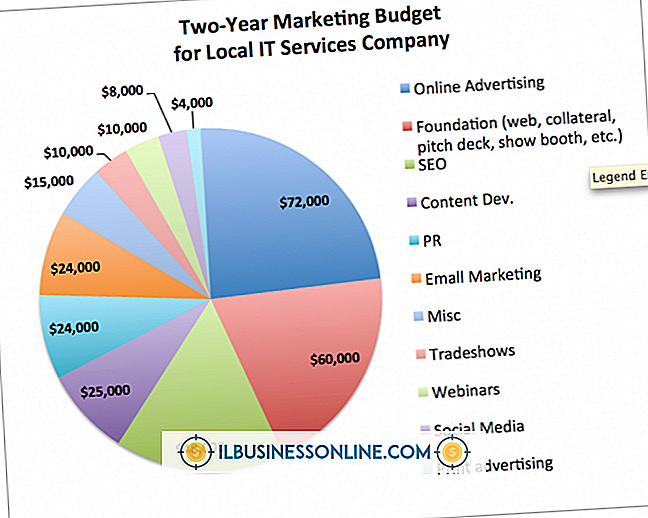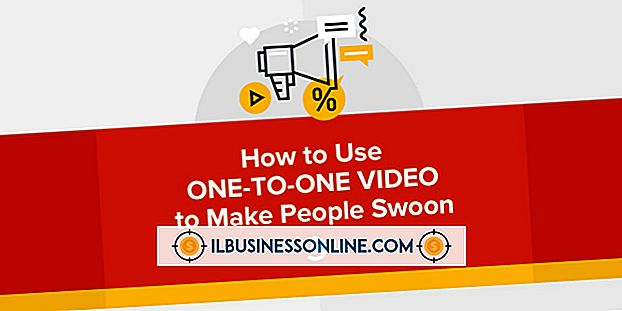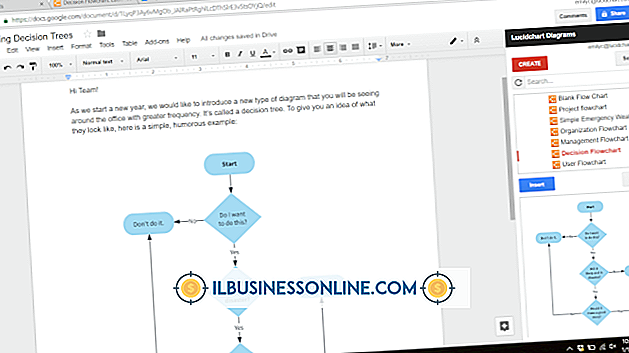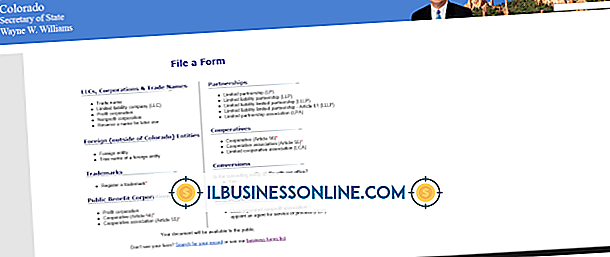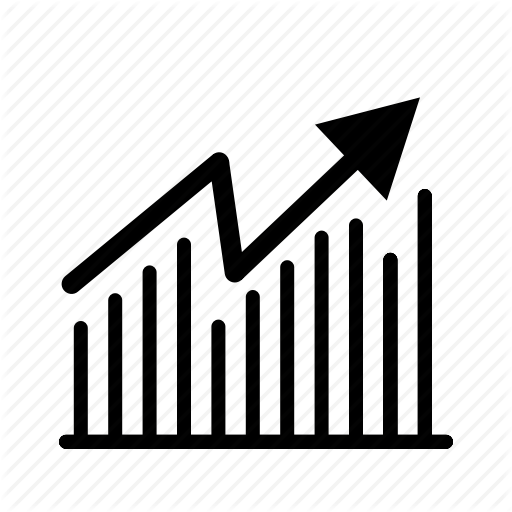Sådan nedskæres en PDF-fil

Nedskæring af din virksomhed PDF-filer gør det muligt at sende store PDF-filer via e-mail hurtigere. Kunder, der modtager PDF-filerne, vil sætte pris på den reducerede downloadtid. En gratis tilgang til at reducere PDF-filstørrelse indebærer udskrivning til en PDF med en reduceret skærmopløsning. For større sikkerhed for, at din PDF er så lille som muligt, brug et kommercielt program, hvis eneste formål er størrelsesreduktion.
PrimoPDF
1.
Installer PrimoPDF-softwaren, og åbn derefter din pcs standard PDF-læser (f.eks. Adobe Reader). Brug kommandoen "Åbn" til læserenes "Fil" -menu for at åbne en PDF, du vil nedskære.
2.
Tryk på "Ctrl-P" for at køre læseren "Print" kommandoen, og klik derefter på "PrimoPDF" printerdriveren fra "Printer" kontrol. Klik på knappen "Udskriv", som vil vise PrimoPDF brugergrænsefladen. Klik på knappen "Screen" i brugergrænsefladen, hvilket reducerer opløsningen af PDF-filen.
3.
Klik på knappen "Opret PDF". Brug kontrollerne i dialogboksen "Gem som" for at angive navnet på den nye PDF-fil. Klik på "Gem" for at gemme den nedskalede PDF.
Neevia
1.
Åbn siden "Komprimer" på Neevias hjemmeside, og klik derefter på det kompressionsniveau, du vil have, fra "Compression Presets" -kontrol. For eksempel klik på "Høj komprimering", hvilket vil resultere i lavere billedkvalitet.
2.
Klik på knappen "Gennemse", og klik derefter på en PDF for at nedskære.
3.
Klik på "Åbn" for at udfylde dit valg af PDF'en, og klik derefter på "Upload og komprimer" for at starte komprimeringen af PDF'en. Et vindue mærket "Vent venligst" vises. Dette vindue lukker og en ny, uden titel vises, når nedskæringen er færdig.
4.
Klik på linket, der viser navnet på din PDF for at downloade downsized PDF.
Akrobat
1.
Åbn Acrobat, og klik derefter på "File" og "Open." Naviger til og dobbeltklik på en PDF, som du vil nedskære.
2.
Klik på menuen "Fil" igen, og klik derefter på "Gem som". Klik på "Optimeret PDF" for at vise dialogboksen "Optimizer". Dialogboksen viser flere parametre, hvis standardværdier vil nedsætte din PDF, hvis den endnu ikke er optimeret. Ændring af standardværdierne kan reducere filstørrelsen, men kvaliteten kan lide betydeligt.
3.
Klik på dialogboksen "Revision" -knap for at få vist en liste over PDF-komponenterne (f.eks. Billeder, skrifttyper) og den procentdel af plads, de besidder i PDF-filen. Skyd de øverste en eller to komponenter i denne liste op, og klik derefter på "OK" at lukke revisionsvinduet.
4.
Klik på elementet i "Optimizer" -dialogens venstre rude, hvis navn passer til den komponent, du skrev ned, da den optog den største procentdel af rummet. Hvis f.eks. "Billeder" optog den største procentdel, skal du klikke på "Billeder" i venstre rude. Den højre rude viser justerbare parametre for den valgte komponent. Du må ikke ændre disse værdier for din første nedskæringsoperation. Dette skridt har til formål at vise dig, hvordan du bestemmer dine PDF-filer største komponenter, og hvor du kan finde kontrollerne for nedskæring af disse komponenter. Reducer værdierne i disse kontroller kun med små beløb, efter at et nedjusteringsforsøg ikke reducerer din fils størrelse væsentligt.
5.
Klik på "OK" for at acceptere standardindstillingerne, og følg derefter vejledningen for at gemme den reviderede PDF.
Tips
- Brug et ZIP-program til at vedlægge en PDF-fil i en arkivfil, hvis størrelse kan være mindre end PDF-filen. Denne tilgang vil ikke nedsætte PDF'en selv, men kan gøre det nemmere at sende via e-mail.
- Hvis dit downsizing-program har kontroller til indstilling af billedopløsning, skal du prøve værdien 72 PPI, som er en opløsning, der almindeligvis anvendes på internettet.
Advarsel
- Brug af PrimoPDF til at reducere størrelsen af en PDF, der allerede er ved lav opløsning, vil ikke nedsætte PDF'en. Brug en anden downsizing ressource, såsom Neevia hjemmeside eller Acrobat.